E foi lançado o Linux Mint 20.3 com Cinnamon 5.2, Xfce 4.16 e MATE 1.26. Confira as novidades e descubra onde baixar a distribuição.
O Linux Mint é uma distribuição baseada no Ubuntu cujo objetivo é fornecer uma experiência de desktop clássica com muitas ferramentas convenientes e personalizadas e suporte multimídia opcional pronto para uso.
Ele também adiciona uma área de trabalho e menus personalizados, várias ferramentas de configuração exclusivas e uma interface de instalação de pacote baseada na web. Linux Mint é compatível com repositórios de software Ubuntu.
Agora, a versão final da distribuição Linux Mint 20.3 Una está disponível para download como versões Cinnamon, Xfce e MATE.
Novidades do Linux Mint 20.3
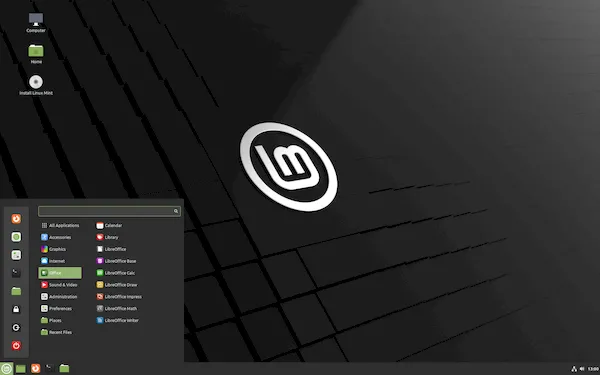
Com base na versão pontual do Ubuntu 20.04.3 da série do sistema operacional Ubuntu 20.04 LTS (Focal Fossa), o Linux Mint 20.3 Una vem com o kernel Linux 5.4 LTS para garantir atualizações contínuas da versão anterior, Linux Mint 20.2 Uma.
A edição Cinnamon apresenta o melhor e mais recente ambiente de área de trabalho Cinnamon 5.2, que traz muitas melhorias e novos recursos. Por outro lado, as edições Xfce e MATE vêm com os ambientes de desktop Xfce 4.16 e MATE 1.26 mais recentes.
Todos os três sabores apresentam uma aparência atualizada, já que o tema Mint-Y padrão recebeu um monte de melhorias, como cantos arredondados com botões maiores na barra de título, tons de cinza em vez de cores de destaque, bem como suporte ao modo totalmente escuro para Celulóide, Terminal GNOME, Aplicativos Hypnotix, Pix e XViewer.
Devido a essas mudanças visuais, o tema Mint-Y-Darker agora estará disponível no repositório Linux Mint para aqueles que desejam usar a aparência antiga da versão anterior. Você pode adicionar facilmente o tema Mint-Y-Darker instalando o pacote mint-themes-legacy.
Outra mudança interessante neste lançamento é um aplicativo totalmente novo chamado Thingy (Biblioteca), que é um XApp que pode ser usado como um local único para todos os seus documentos recentes e favoritos.
Thingy está disponível em todas as três edições, mas não é exclusivo do Linux Mint, o que significa que pode ser instalado em qualquer outra distribuição Linux.
O aplicativo do reprodutor Hypnotix IPTV foi atualizado nesta versão com uma nova função de pesquisa que permite encontrar facilmente canais de TV, filmes e séries, bem como suporte para a API Xtream.
Na mesma nota, o aplicativo Sticky Notes também recebeu uma função de pesquisa, junto com um novo controle dentro da barra de ferramentas de notas para controlar o tamanho do texto.
O leitor de PDF Xreader recebeu suporte de mangá adequado, o visualizador de imagens Xviewer agora suporta o ajuste rápido da imagem à altura ou largura da janela, e o editor de texto Xed agora permite navegar pelas guias usando atalhos de teclado.
Além disso, os aplicativos Xed e Xreader agora apresentam uma opção para ocultar a barra de menus.
Entre outras mudanças dignas de nota no Linux Mint 20.3, há Flatpak aprimorado e suporte de impressão, a capacidade de ligar ou desligar o Bluetooth no menu da bandeja do Bluetooth, bem como várias melhorias de desempenho para ajudá-lo a economizar mais bateria e reduzir o uso de recursos.
Para saber mais sobre essa versão da distribuição, acesse a nota de lançamento.
Baixe e experimente o Linux Mint 20.3
A imagem ISO do Linux Mint 20.3 já pode ser baixada acessando a página de download da distribuição.
No entanto, tenha em mente que esta é uma versão de pré-lançamento, então NÃO instale e use-a como seu driver diário ou em um ambiente de produção, pois pode conter recursos inacabados ou bugs que serão corrigidos na versão final.
Verifique se a imagem ISO está corrompida
Antes de gravar a imagem ISO que você baixou, verifique se ela está corrompida usando o tutorial abaixo:
Como verificar se uma imagem ISO está corrompida
Como gravar uma imagem ISO no Linux
Quem precisar gravar a imagem ISO após o download, pode usar esse tutorial do blog:
Como gravar uma imagem ISO Usando o Nautilus
Como gravar uma imagem ISO usando o Terminal
Como criar um pendrive de instalação
Como criar um pendrive inicializável com GNOME Disks
Como criar um pendrive inicializável com o Etcher no Linux